Acest ghid descrie modul de sincronizare a webmail-ului Webnode cu aplicația Mail în sistemul de operare Windows 10. Setările pe care le folosim în acest tutorial sunt valabile pentru aproape toți ceilalți clienți de poștă electronică și pot fi folosite și pentru versiunile mai vechi ale Outlook. Ajutorul general pentru alți clienți poate fi găsit în secțiunea Servicii de e-mail din ajutorul nostru.
Înainte de a sincroniza un cont de e-mail, trebuie mai întâi să creați unul cu sistemul de webmail al Webnode.
IMPORTANT: Pentru a configura corect contul de webmail, trebuie să știți ce server de mail Webnode conține contul dvs. de e-mail. Puteți găsi aceste informații în e-mailul pe care l-ați primit după ce ați configurat contul de webmail Webnode. Conectați-vă la contul dvs. de e-mail și deschideți acel e-mail pentru a vedea dacă contul dvs. se află pe mail1.webnode.com sau mail2.webnode.com. De asemenea, ne puteți contacta aici.
E-mailul arată așa cum se arată mai jos:
Acum vă puteți configura căsuța poștală în programul Mail:
1. Deschideți programul Mail și faceți clic pe Accounts (Conturi) în stânga sus și apoi pe Add account (Adăugare cont).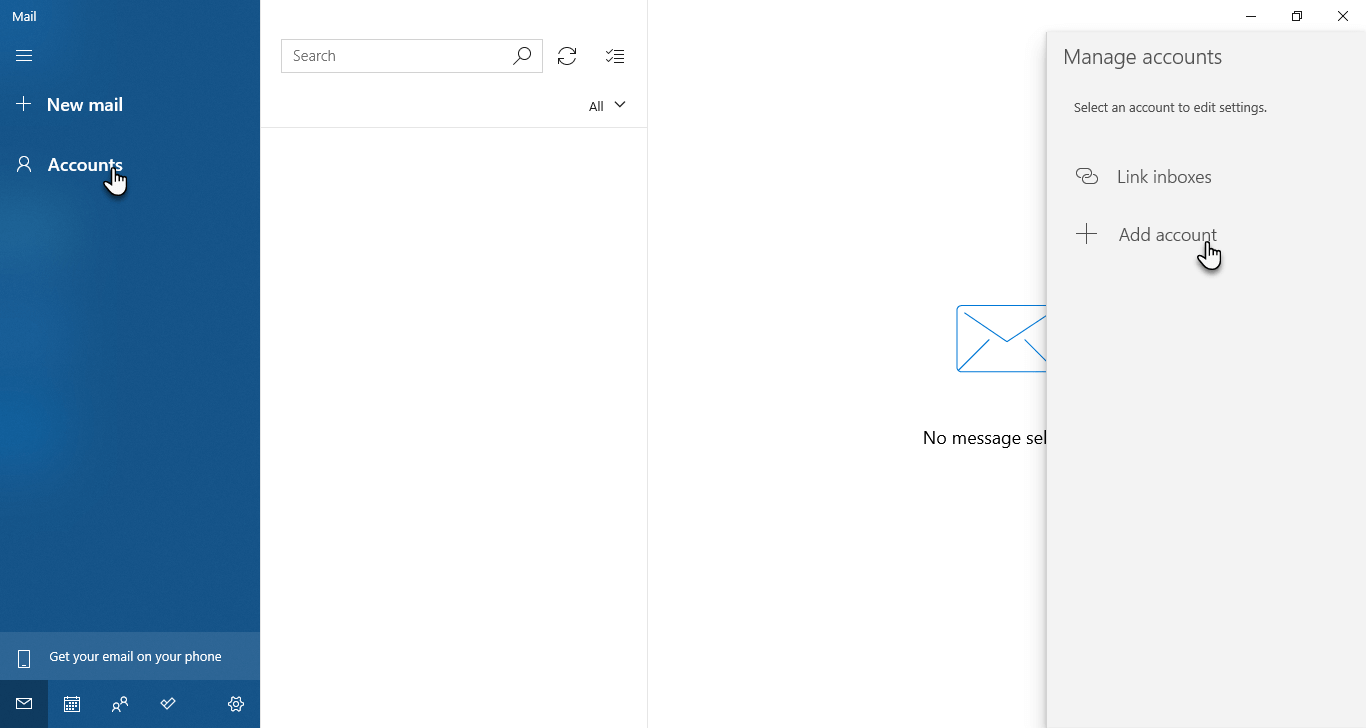
2. În continuare, selectați Advanced setup (Configurare avansată).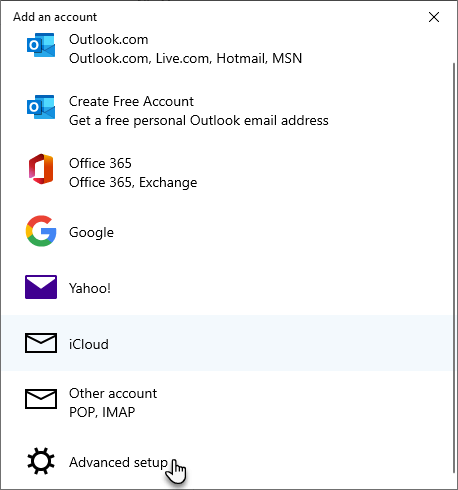
3. Apoi faceți clic pe Internet email.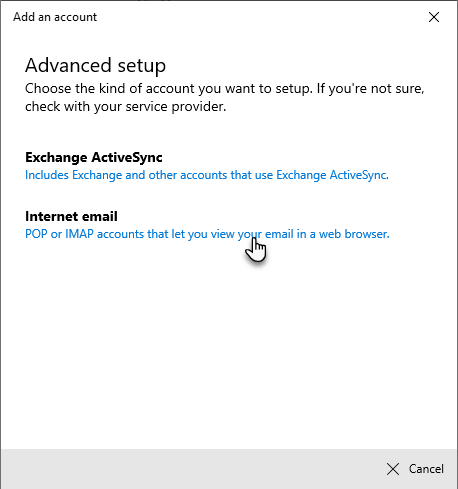
4. Completați aici informațiile necesare și alegeți tipul de cont.
Adresa de e-mail: Introduceți aici adresa dvs. de e-mail pe care ați înregistrat-o la noi.
Nume de utilizator: Acest câmp este în cadrul Webnode webmail este același cu adresa de e-mail, de exemplu "mojeadresa@domena.cz".
Parolă: Introduceți parola în căsuța de e-mail dată. Puteți să o schimbați conform instrucțiunilor Cum să schimbați parola pentru conturile de e-mail.
Account name (Numele contului): Sub acest nume veți vedea contul dumneavoastră în cadrul programului Mail.
Trimiteți mesajele folosind acest nume: Acest nume va fi văzut de către destinatarii cărora le trimiteți e-mail-uri.
Serverul de e-mailuri primite: Aici, completați mail1.webnode.com sau mail2.webnode.com în funcție de serverul care v-a fost atribuit (vezi informațiile din instrucțiunile de mai sus).
Tipul de cont: Selectați POP3 sau IMAP4. Veți învăța diferența dintre un cont POP și IMAP la sfârșitul acestui ghid.
Outgoing mail server (SMTP): Aici, completați mail1.webnode.com sau mail2.webnode.com, în funcție de serverul care v-a fost atribuit (consultați informațiile din instrucțiunile de mai sus).
Confirmați cu butonul Sign (Semnați).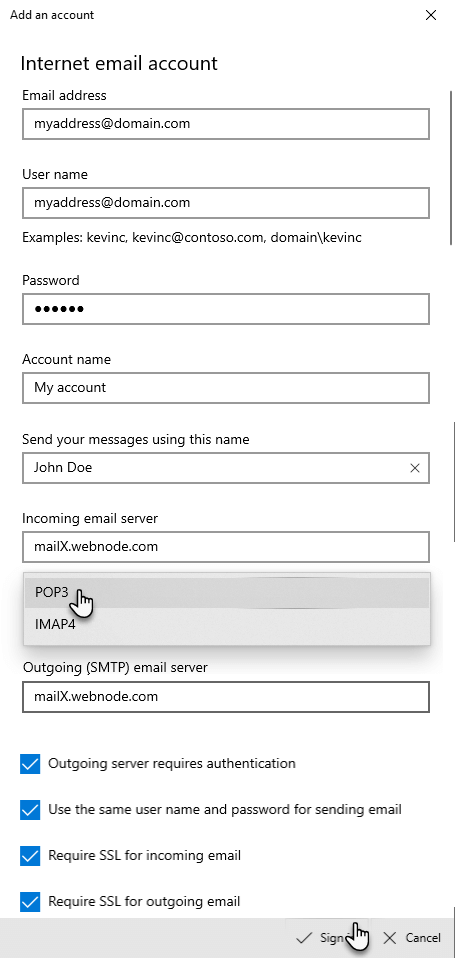
5. Când setările sunt finalizate, va apărea o fereastră cu mesajul Done (Terminat).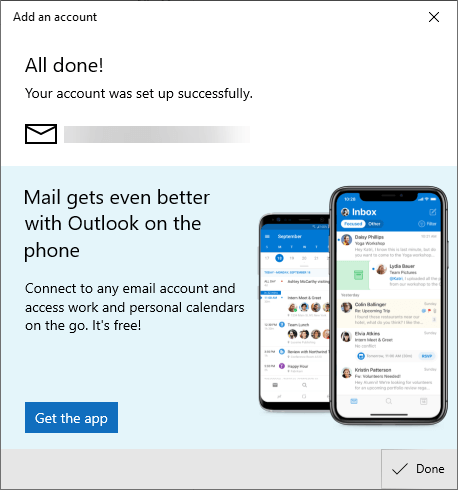
6. Puteți verifica dacă setările sunt corecte verificând dacă nu este afișat niciun mesaj de eroare sub contul dumneavoastră.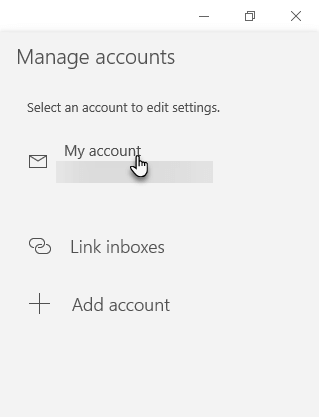
De asemenea, vă puteți autentifica în căsuța dvs. de e-mail prin intermediul portalului nostru.
SFAT:
1. Care este diferența dintre POP și IMAP?
Atât POP, cât și IMAP sunt protocoale de poștă electronică de intrare, adică modul în care clientul de poștă electronică lucrează cu mesajele primite care sunt stocate pe serverul de poștă electronică.
Atunci când utilizați POP (POP3), mesajele sunt descărcate pe dispozitiv. Acest lucru înseamnă că vor fi șterse de pe server și nu le veți putea citi pe un alt computer sau prin intermediul unui alt client de e-mail. Avantajul POP este că mesajele vor fi disponibile pe computerul dumneavoastră fără a fi conectat la internet. Protocolul POP este cel mai bun pentru cei care au o conexiune la internet slabă sau lentă sau care folosesc un singur dispozitiv pentru a-și gestiona e-mailul.
IMAP, spre deosebire de POP, afișează mesajele în timp real pe serverul de e-mail. Modificările pe care le faceți pe un dispozitiv se vor reflecta apoi pe celălalt dispozitiv sau pe un alt client de e-mail. De exemplu, dacă ștergeți e-mailurile primite pe telefonul mobil, această modificare se va reflecta pe toate celelalte dispozitive pe care le utilizați, la fel ca în interfața de poștă electronică web. De asemenea, veți vedea toate e-mailurile trimise folosind orice dispozitiv. Rețineți că IMAP necesită o conexiune constantă la internet.
Dacă călătoriți des, vă verificați e-mailul pe mai multe dispozitive și calculatoare, IMAP este o soluție mai bună pentru dumneavoastră.
2. Nu reușiți să vă faceți contul de e-mail să funcționeze în clientul dvs. de e-mail?
Echipa noastră de asistență va fi bucuroasă să vă ajute cu setările. Doar anunțați-ne ce e-mail doriți să configurați și ce client de e-mail doriți să utilizați. Cel mai bine este întotdeauna să ne contactați folosind formularul de contact care se găsește în administrarea contului dvs. de Webnode.
Pentru a accelera solicitarea, vă rugăm să ne trimiteți capturi de ecran cu setările clientului dvs. de e-mail (în special serverele de e-mail și porturile corespunzătoare). Dacă primiți un mesaj de eroare, vă rugăm să trimiteți și o captură de ecran a acestuia.